税区分マスタ登録
仕訳伝票入力を始めとする入力処理で使用する税区分(消費税の処理区分)を登録します。
全ての税区分が初期提供されますが、自社で使用する税区分だけに絞り込んで登録します。
自社で使用しない税区分を「使用しない」にすると、入力処理の画面に不要な税区分が表示されなくなります。
【メニュー操作】マスタ・残高 ─ 税区分マスタ登録
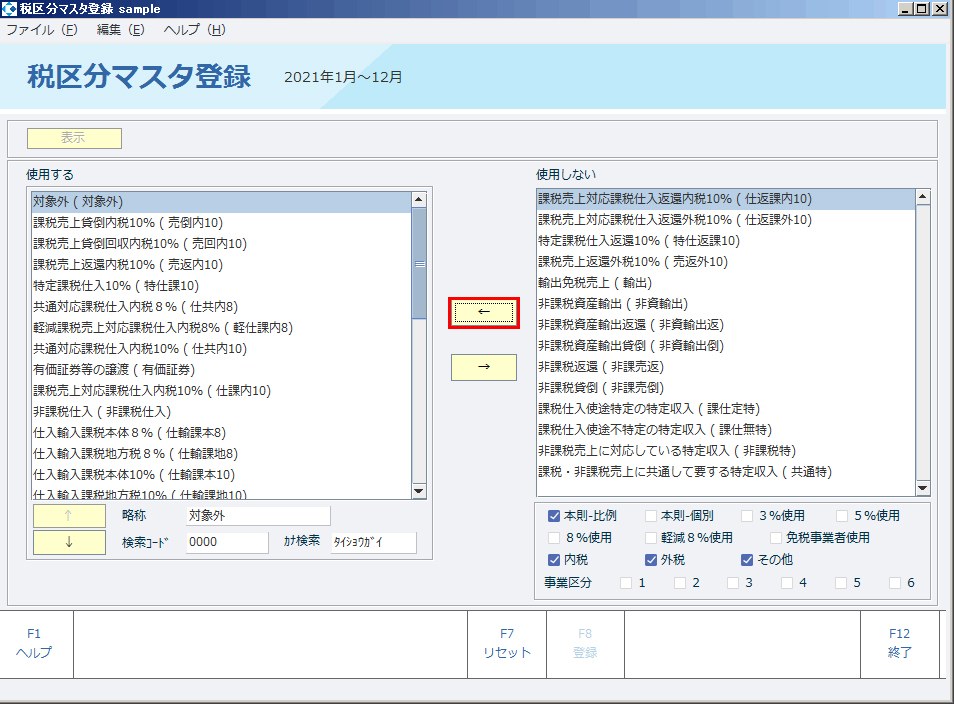
項目説明
使用する :使用する税区分(選択された税区分)(表示)
略称 :仕訳伝票入力等の入力画面に表示される税区分名称
検索コード :仕訳伝票入力等の入力画面で用いる検索用数字コード
カナ検索 :仕訳伝票入力等の入力画面で用いる検索用カナコード
使用しない :使用しない税区分(非選択の税区分)(表示)
本則・比例、本則個別、3%使用、事業区分1~5のチェックボックスをクリックすると、それぞれに該当する税区分が、「使用しない」に候補として表示されます。
操作
- 表示をクリックすると、「使用する」/「使用しない」に税区分がそれぞれ表示されます。
- 変更したい税区分を選択し、←または→をクリックして、税区分を左右に移動させます。
税区分を「使用しない」から「使用する」に移動する場合は、移動先の税区分を選択した上で移動操作を行うと、移動先の税区分の上に挿入されます。 - 「使用する」税区分の表示順番を変更する場合は、該当する税区分をクリックし↑または↓をクリックすると、税区分が上下に移動します。
- 入力が終了したら、F8登録をクリックします。
「登録してよろしいですか。」のメッセージが表示されますのでOKをクリックします。
キャンセルをクリックするともとの画面に戻ります。 - 入力を取り消す場合はF7取消をクリックします。
「変更内容が失われますが、いいですか?」のメッセージが表示されますのでOKをクリックします。キャンセルをクリックするともとの画面に戻ります。 - F12終了をクリックすると、処理を終了しメニュー画面に戻ります。
入力内容を登録せずに終了する場合は、登録を行わずにF12終了をクリックすると「変更内容が失われますが、いいですか?」のメッセージが表示されますので、OKをクリックします。キャンセルをクリックするともとの画面に戻ります。